Membuat tanda tangan digital di word – Di era digital saat ini, membuat tanda tangan digital di Microsoft Word menjadi kebutuhan yang semakin penting untuk menjaga keaslian dan keamanan dokumen Anda. Dengan fitur bawaan Word, Anda dapat membuat tanda tangan digital yang sah secara hukum hanya dalam beberapa langkah mudah.
Tanda tangan digital menawarkan banyak keuntungan dibandingkan tanda tangan basah tradisional, seperti kenyamanan, keamanan yang ditingkatkan, dan penghematan waktu. Mari kita jelajahi cara membuat tanda tangan digital di Word dan manfaatnya yang luar biasa.
Pengertian Tanda Tangan Digital
Tanda tangan digital adalah bentuk tanda tangan elektronik yang digunakan untuk memverifikasi keaslian dokumen elektronik. Berbeda dengan tanda tangan basah, tanda tangan digital menggunakan teknologi kriptografi untuk memastikan integritas dan keaslian dokumen.
Manfaat Tanda Tangan Digital
- Keamanan:Tanda tangan digital sulit dipalsukan karena menggunakan kriptografi.
- Efisiensi:Menghemat waktu dan biaya yang dibutuhkan untuk tanda tangan basah.
- Legalitas:Di banyak negara, tanda tangan digital memiliki kekuatan hukum yang sama dengan tanda tangan basah.
Perbandingan Tanda Tangan Digital dengan Tanda Tangan Basah
| Fitur | Tanda Tangan Digital | Tanda Tangan Basah |
|---|---|---|
| Keamanan | Lebih aman | Rentan dipalsukan |
| Efisiensi | Lebih efisien | Membutuhkan waktu dan biaya |
| Legalitas | Memiliki kekuatan hukum yang sama di banyak negara | Memiliki kekuatan hukum yang lebih universal |
Cara Membuat Tanda Tangan Digital di Word
Tanda tangan digital adalah cara aman untuk memverifikasi identitas Anda pada dokumen elektronik. Ini dapat digunakan untuk berbagai tujuan, seperti menandatangani kontrak, menyetujui proposal, atau mengesahkan transaksi.
Langkah-Langkah Membuat Tanda Tangan Digital di Word
Untuk membuat tanda tangan digital di Word, ikuti langkah-langkah berikut:
- Buka dokumen yang ingin Anda tanda tangani.
- Klik tab “File”.
- Klik “Info”.
- Di bawah “Tanda Tangan”, klik “Tanda Tangan Digital”.
- Pilih jenis tanda tangan digital yang ingin Anda buat.
- Ikuti petunjuk untuk membuat tanda tangan digital Anda.
Membuat Tanda Tangan Digital dengan Sertifikat
Jika Anda memiliki sertifikat digital, Anda dapat menggunakannya untuk membuat tanda tangan digital di Word. Sertifikat digital adalah file elektronik yang berisi informasi tentang identitas Anda, seperti nama, alamat email, dan otoritas penerbit.
Untuk membuat tanda tangan digital dengan sertifikat, ikuti langkah-langkah berikut:
- Impor sertifikat digital Anda ke komputer Anda.
- Buka dokumen yang ingin Anda tanda tangani.
- Klik tab “File”.
- Klik “Info”.
- Di bawah “Tanda Tangan”, klik “Tanda Tangan Digital”.
- Pilih “Tanda tangan dengan sertifikat”.
- Pilih sertifikat digital yang ingin Anda gunakan.
- Ikuti petunjuk untuk membuat tanda tangan digital Anda.
Membuat Tanda Tangan Digital Tanpa Sertifikat
Jika Anda tidak memiliki sertifikat digital, Anda dapat membuat tanda tangan digital di Word tanpa sertifikat. Namun, tanda tangan digital tanpa sertifikat tidak seaman tanda tangan digital dengan sertifikat.
Untuk membuat tanda tangan digital tanpa sertifikat, ikuti langkah-langkah berikut:
- Buka dokumen yang ingin Anda tanda tangani.
- Klik tab “File”.
- Klik “Info”.
- Di bawah “Tanda Tangan”, klik “Tanda Tangan Digital”.
- Pilih “Tanda tangan tanpa sertifikat”.
- Ikuti petunjuk untuk membuat tanda tangan digital Anda.
Panduan Penggunaan Tanda Tangan Digital: Membuat Tanda Tangan Digital Di Word
Tanda tangan digital memberikan cara yang aman dan nyaman untuk memverifikasi keaslian dokumen elektronik. Di Microsoft Word, Anda dapat menggunakan fitur tanda tangan digital untuk menambahkan tanda tangan Anda ke dokumen baru atau yang sudah ada.
Membuat tanda tangan digital di Word bisa jadi mudah kalau kita tahu caranya. Tapi kalau penasaran, kita juga bisa lho ngintip nama kontak kita di HP teman tanpa aplikasi. Cara ngeceknya gampang banget . Balik lagi ke tanda tangan digital, setelah kita bikin, dokumen kita jadi kelihatan lebih profesional dan aman.
Menambahkan Tanda Tangan Digital ke Dokumen
Untuk menambahkan tanda tangan digital ke dokumen Word:
- Buka dokumen yang ingin Anda tandatangani.
- Klik tab “Sisipkan”.
- Dalam grup “Teks”, klik “Baris Tanda Tangan”.
- Pilih “Microsoft Office Signature Line”.
- Masukkan nama dan jabatan Anda.
- Klik “OK”.
Memverifikasi Tanda Tangan Digital
Untuk memverifikasi tanda tangan digital pada dokumen Word:
- Klik tanda tangan digital pada dokumen.
- Panel “Detail Tanda Tangan” akan muncul.
- Verifikasi nama penandatangan, waktu tanda tangan, dan informasi lainnya.
- Klik “Detail” untuk melihat informasi lebih lanjut tentang tanda tangan.
Tips dan Praktik Terbaik
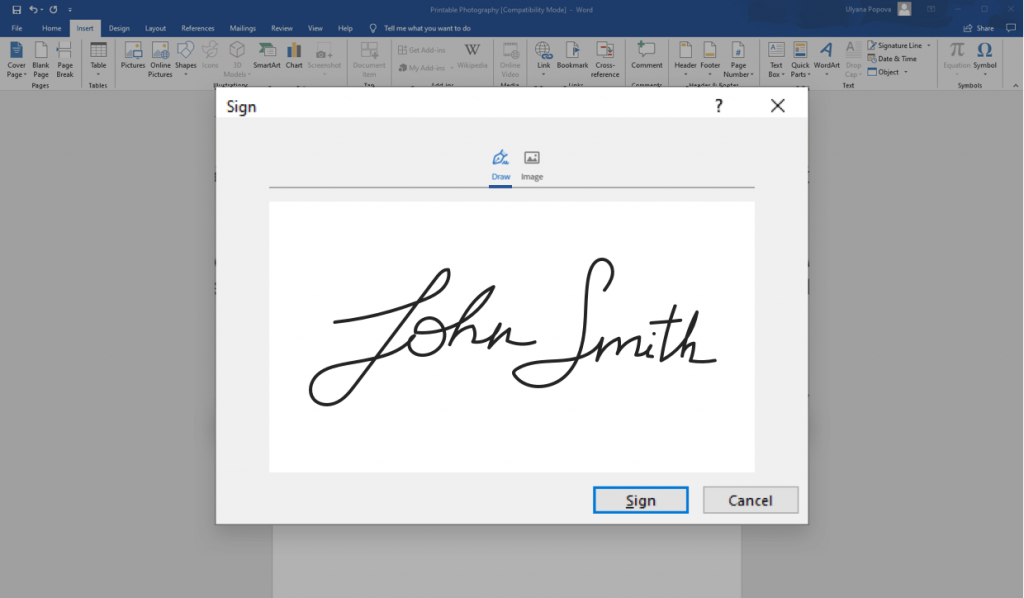
Membuat dan mengelola tanda tangan digital yang aman dan efektif memerlukan pemahaman tentang praktik terbaik dan tips berikut:
Tips Keamanan
- Gunakan sertifikat digital yang dikeluarkan oleh otoritas sertifikasi (CA) tepercaya.
- Simpan kunci pribadi Anda dengan aman dan rahasiakan.
- Gunakan algoritma kriptografi yang kuat, seperti RSA atau ECC.
- Pastikan integritas dokumen dengan menggunakan hash atau checksum.
- Verifikasi tanda tangan digital sebelum menerima dokumen yang ditandatangani.
Praktik Manajemen, Membuat tanda tangan digital di word
- Tetapkan kebijakan dan prosedur untuk penggunaan tanda tangan digital.
- Kelola siklus hidup sertifikat digital dengan hati-hati.
- Arsipkan dokumen yang ditandatangani secara digital dengan aman.
- Pantau penggunaan tanda tangan digital untuk aktivitas mencurigakan.
- Berikan pelatihan dan kesadaran kepada pengguna tentang tanda tangan digital.
Perlindungan Data
- Lindungi data sensitif dalam dokumen yang ditandatangani secara digital.
- Gunakan enkripsi untuk mengamankan data saat ditransfer atau disimpan.
- Patuhi peraturan dan standar terkait perlindungan data.
- Lakukan penilaian risiko secara teratur untuk mengidentifikasi dan memitigasi ancaman keamanan.
Kasus Penggunaan Tanda Tangan Digital
Tanda tangan digital semakin populer karena manfaat dan kemudahannya dalam berbagai industri. Mari kita jelajahi beberapa kasus penggunaan utama dan keuntungannya:
Kontrak dan Perjanjian
- Memungkinkan penandatanganan kontrak secara elektronik, menghilangkan kebutuhan akan dokumen fisik.
- Menyediakan bukti verifikasi identitas penandatangan dan integritas dokumen.
- Menghemat waktu dan biaya yang terkait dengan pengiriman dan penyimpanan dokumen kertas.
Dokumen Hukum
- Digunakan untuk menandatangani surat kuasa, wasiat, dan dokumen hukum lainnya.
- Memastikan keaslian dokumen dan melindungi dari pemalsuan.
- Memfasilitasi pengarsipan dan pengambilan dokumen hukum dengan aman.
Transaksi Keuangan
- Digunakan untuk mengotorisasi transfer dana, permintaan pinjaman, dan transaksi keuangan lainnya.
- Menghilangkan risiko penipuan dan melindungi identitas pelanggan.
- Menyediakan catatan transaksi yang aman dan dapat diverifikasi.
Industri Kesehatan
- Memungkinkan penandatanganan resep, catatan medis, dan dokumen kesehatan lainnya secara elektronik.
- Meningkatkan efisiensi dan akurasi dalam pengelolaan catatan medis.
- Melindungi privasi pasien dan mematuhi peraturan industri.
E-Commerce dan Pengadaan
- Digunakan untuk mengotorisasi pesanan pembelian, faktur, dan dokumen terkait lainnya.
- Mempercepat proses pengadaan dan meningkatkan efisiensi.
- Memastikan keaslian dokumen dan mengurangi risiko penipuan.
Simpulan Akhir
Membuat tanda tangan digital di Word adalah cara yang mudah dan efektif untuk menambahkan lapisan keamanan dan keaslian ekstra ke dokumen Anda. Dengan mengikuti langkah-langkah sederhana yang diuraikan di atas, Anda dapat membuat tanda tangan digital yang sah secara hukum yang akan melindungi dokumen Anda dari pemalsuan dan manipulasi.
